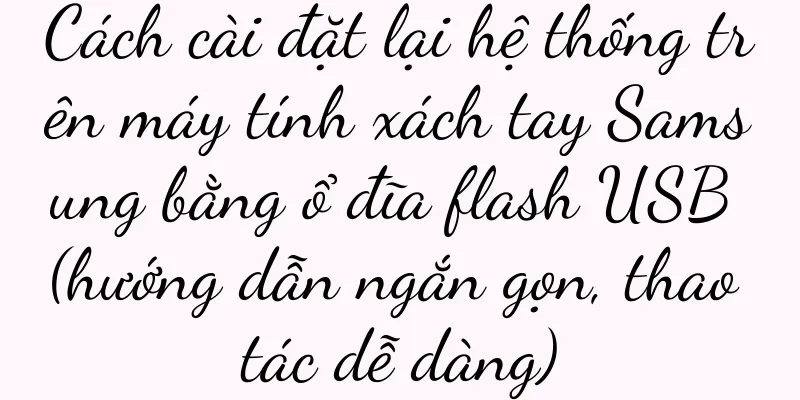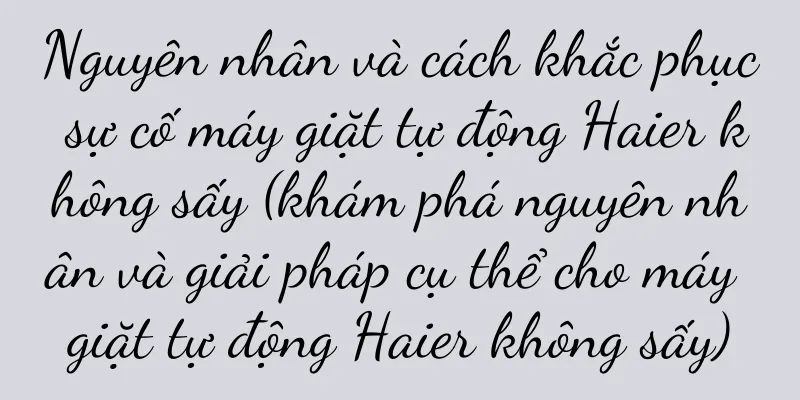Cách khắc phục lỗi ổ cứng không hiển thị trên máy tính (How to solve the problem that hard disk cannot display on the computer)
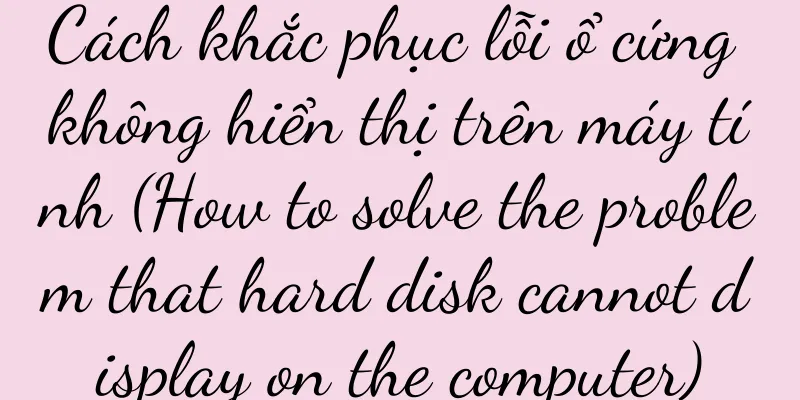
|
Khi sử dụng máy tính, đôi khi chúng ta có thể gặp phải sự cố ổ cứng không hiển thị trên máy tính. Tình trạng này có thể khiến chúng ta không thể truy cập dữ liệu trong ổ cứng, gây bất tiện cho công việc và cuộc sống. Bài viết này sẽ cung cấp một số giải pháp cho vấn đề này để giúp bạn đọc dễ dàng giải quyết sự cố ổ cứng không hiển thị. 1. Kiểm tra xem kết nối ổ cứng có bình thường không Kiểm tra xem kết nối ổ cứng có bị lỏng hoặc hỏng không và đảm bảo ổ cứng được kết nối chắc chắn với máy tính. 2. Xác nhận xem ổ cứng có được hiển thị trong trình quản lý thiết bị không Mở Device Manager và kiểm tra xem ổ cứng có được hiển thị trong Disk Drives không. Nếu không, có thể là do vấn đề về trình điều khiển. 3. Cập nhật trình điều khiển ổ cứng Tải xuống và cài đặt trình điều khiển ổ cứng mới nhất thông qua Trình quản lý thiết bị hoặc trang web chính thức để khắc phục các sự cố có thể xảy ra với trình điều khiển. 4. Thử kết nối ổ cứng trên máy tính khác Kết nối ổ đĩa với máy tính khác. Nếu nó hiển thị trên máy tính khác, vấn đề có thể nằm ở máy tính của bạn. 5. Kiểm tra xem ổ cứng có được xác định chính xác không Trong Trình quản lý thiết bị, hãy kiểm tra xem ổ cứng có được xác định chính xác là ổ đĩa và được gán ký tự ổ đĩa hay không. 6. Thực hiện công cụ sửa chữa ổ cứng Sử dụng các công cụ sửa chữa ổ cứng có sẵn trong hệ thống Windows, chẳng hạn như CHKDSK, để kiểm tra và sửa lỗi trên ổ cứng. 7. Thử thay đổi cáp dữ liệu Đôi khi, ổ cứng không thể hiển thị vì cáp dữ liệu bị hỏng hoặc không tương thích. Hãy thử thay thế cáp dữ liệu và kết nối lại. 8. Kiểm tra xem ổ cứng đã được định dạng hoặc phân vùng chưa Nếu ổ cứng chưa được định dạng hoặc phân vùng, nó sẽ không hiển thị đúng cách. Sử dụng công cụ Quản lý đĩa để xem và quản lý các phân vùng và hệ thống tệp của ổ cứng. 9. Kiểm tra xem ổ cứng có bị nhiễm virus không Chạy phần mềm diệt vi-rút để quét toàn bộ ổ cứng nhằm phát hiện vi-rút hoặc phần mềm độc hại tiềm ẩn. 10. Thử sử dụng cổng USB khác Đôi khi, cổng USB trên máy tính của bạn có thể bị trục trặc hoặc không hoạt động bình thường. Hãy thử kết nối ổ cứng với một cổng USB khác. 11. Kiểm tra xem nguồn điện có bình thường không Đảm bảo ổ cứng đang nhận được nguồn điện và thử kết nối nó với bộ chuyển đổi nguồn khác. 12. Khởi động lại máy tính và ổ cứng của bạn Đôi khi chỉ cần khởi động lại máy tính và ổ cứng là có thể giải quyết được sự cố ổ cứng không hiển thị. 13. Sử dụng phần mềm phục hồi dữ liệu Nếu các phương pháp trên không giải quyết được vấn đề, bạn có thể thử sử dụng phần mềm khôi phục dữ liệu để khôi phục dữ liệu trong ổ cứng. 14. Tìm kiếm sự giúp đỡ chuyên nghiệp Nếu bạn không chắc chắn phải làm gì hoặc các phương pháp trên không giải quyết được vấn đề, bạn có thể tìm kiếm sự trợ giúp từ bộ phận hỗ trợ kỹ thuật chuyên nghiệp. 15. Duy trì sức khỏe lâu dài cho ổ cứng của bạn Dọn dẹp thường xuyên các tập tin rác và dữ liệu không cần thiết khỏi ổ cứng để tránh hỏng ổ cứng hoặc hỏng màn hình. Khi ổ cứng không hiển thị trên máy tính, chúng ta có thể giải quyết vấn đề bằng cách kiểm tra kết nối, cập nhật trình điều khiển, sử dụng công cụ sửa chữa, v.v. Nếu sự cố vẫn tiếp diễn, chúng ta có thể thử sử dụng phần mềm khôi phục dữ liệu hoặc tìm kiếm sự trợ giúp chuyên nghiệp. Đồng thời, việc thường xuyên bảo trì ổ cứng cũng là biện pháp quan trọng để đảm bảo an toàn dữ liệu và hoạt động bình thường của ổ cứng. |
Gợi ý
Với hơn một triệu người theo dõi trong 10 ngày, liệu một “người bình thường” có thể trở thành Vu Văn Lượng không?
Dưới làn sóng Internet, mỗi người bình thường đều...
Máy chiếu luôn hiển thị màn hình đen. Làm thế nào để giải quyết? (Nguyên nhân và giải pháp cho sự cố màn hình đen của máy chiếu)
Điều này gây bất tiện cho công việc, học tập và gi...
Làm thế nào để viết báo cáo tháng 1?
Lại sắp hết tháng 1 rồi. Thời điểm này của tháng ...
Cách thay hộp mực máy in dễ dàng (Các bước đơn giản để thay hộp mực máy in nhanh chóng)
Máy in là một trong những thiết bị văn phòng được ...
Chung Học Cao vẫn là "sát thủ"
Liệu mọi doanh nhân thất vọng có thể xoay chuyển ...
Tập trung vào trình duyệt tích hợp trên điện thoại di động và khám phá các chức năng và kỹ năng sử dụng của nó (đặc điểm và ưu điểm của trình duyệt tích hợp trên điện thoại di động, cách tận dụng tối đa trình duyệt tích hợp trên điện thoại di động)
Với sự phổ biến của điện thoại thông minh, trình d...
Cách kiểm tra điện thoại vivo có phải hàng mới không (kiểm tra điện thoại vivo chính hãng chỉ bằng một cú nhấp chuột và dễ dàng phân biệt điện thoại mới và cũ)
Khi mua điện thoại di động, tất cả chúng ta đều mu...
Góc độ sáng tạo nào tạo nên bản sao quảng cáo tốt?
Bài viết này tập trung vào tính sáng tạo của một ...
Cách tháo khay đựng nước tủ lạnh Panasonic (thao tác dễ dàng)
Nhưng đôi khi sẽ có hiện tượng rò rỉ nước, thường ...
Cách tìm hộp đựng tai nghe bị mất hiệu quả (thông qua tìm kiếm cẩn thận và tổ chức hợp lý, dễ dàng tìm thấy hộp đựng tai nghe)
Nhưng đôi khi chúng ta vô tình làm mất nó. Hộp đựn...
Đánh giá giữa năm | Những phát triển và xu hướng mới nhất của Xiaohongshu
Những phát triển và xu hướng mới nhất của Xiaohon...
Phân tích nguyên nhân và phương pháp khử mùi điều hòa trung tâm (giải quyết vấn đề mùi điều hòa trung tâm từ nguồn gốc)
Nó cung cấp cho chúng ta một môi trường trong nhà ...
Sáng tạo và thương mại hóa là những thách thức lớn nhất đối với các blogger thách thức
Bài viết này giới thiệu bí quyết tạo nên sự nổi t...
Phải làm gì nếu không thể điều chỉnh độ phân giải màn hình (có thể dễ dàng giải quyết chỉ bằng vài bước đơn giản)
Nhưng đôi khi độ phân giải của điện thoại di động ...
Phân tích đầy đủ về phương pháp thiết lập BIOS của máy tính xách tay (hướng dẫn bạn từng bước để dễ dàng sửa đổi thiết lập BIOS)
Đôi khi chúng ta cần thực hiện một số thiết lập tr...